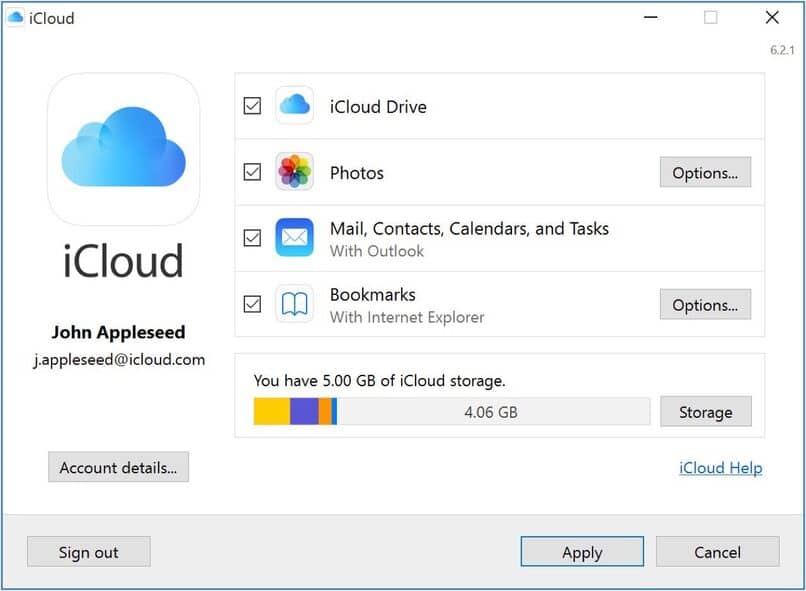
Kiedy mamy urządzenia opracowane przez Apple, wiemy, że jeden z kluczy do tych produktów dotyczy prawidłowego korzystania z iCloud. System kalifornijskiej firmy w której zbiera wszystkie informacje o użytkowniku. Tutaj nauczymy Cię, jak zaktualizować użytkownika w iCloud na iPhonie, iPadzie lub Macu.
Jeśli kupiłeś urządzenie z systemem iOS, będziesz wiedział, że dodając adres e-mail w momencie tworzenia konta, możesz wybrać nazwę, która będzie wyświetlana gdy inni chcą się z tobą komunikować. I chociaż jest to bardzo interesujące dostosowanie podczas organizowania wiadomości e-mail, nie możemy tracić z oczu faktu, że w tym momencie będziemy również definiować naszą nazwę iCloud.
Wspominamy o tym wszystkim, ponieważ wielu użytkowników mówiło nam, że tak chcesz zmienić swoją nazwę użytkownika iCloud. W niektórych przypadkach podczas dostosowywania użytkownika niektóre osoby nie są zadowolone. Ale kiedy chcą to zrobić, nie wiedzą, jakie kroki należy wykonać.
Dlatego jeśli chcesz dostosować swoją publiczną nazwę iCloud, trafiłeś do właściwego artykułu, ponieważ pokażemy Ci kroki, które musisz wykonać, gdy chcesz ją zmienić.
Wszystko, czego potrzebujesz, aby móc wykonać to krok po kroku, to posiadać komputer umożliwiający dostęp do Internetu, urządzeniea także poprzednie konto iCloud, którego nazwę chcesz zmienić.
Dostosuj swoją nazwę użytkownika iCloud
Cóż, kiedy już masz elementy, o których wspominaliśmy wcześniej, kroki, które należy wykonać, aby zmienić swoje imię które pojawiają się w iCloud to:
- Przede wszystkim weź swoje urządzenie i włącz je jak zwykle, możesz także skonfigurować iCloud w Windows, jeśli wolisz.
- Kiedy to zrobisz, przejdź do preferencje urządzenia
- Teraz musisz wejść do iCloud za pomocą komputera lub telefonu komórkowego
- W tym momencie musisz przejść do zakładki Informacje o koncie
- Najczęstszym jest to, że w ramach tego konta możesz zmienić nazwę, ale niestety nie dzieje się tak w przypadku iCloud
- Aby zmienić swoje imię, będziesz musiał wprowadź swoje dane Apple ID i hasło. Apple chroni użytkowników, aby nikt inny nie mógł zmienić ich nazwy publicznej
- Po wejściu na konto wybierz ikonę Poczta, naciskając ją
- Wchodząc musisz poszukaj ikony nakrętkiUstawienia, które znajdują się w prawym górnym obszarze
- W tej sekcji Preferencji pojawi się nowe rozwijane okno, które otworzy się automatycznie
- Tam musisz przejść do Kont, a następnie do sekcji Imię i nazwisko, skąd możesz je edytować
- Po wpisaniu żądanej nazwy musisz kliknąć OK i to wszystko, zakończysz aktualizację swojego aliasu lub identyfikatora
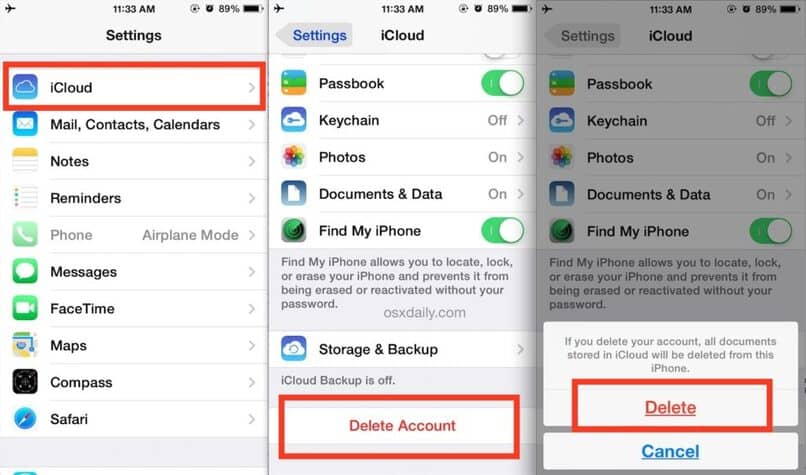
Ważne jest, aby wziąć to pod uwagę możesz zmieniać swoją publiczną nazwę iCloud tyle razy, ile chcesz o ile podczas procedury dodasz swoje dane Apple ID oraz hasło dostępu do tych Preferencji.
Dlaczego Twój użytkownik iCloud jest ważny na iPhonie, iPadzie lub Macu?
Nazwa twojego konta iCloud jest niezbędna z kilku powodów, chociaż niektóre z nich wymienimy poniżej:
- Przede wszystkim tekst, który podaj adres e-mail oznaczy twój alias, jak powiedzieliśmy
- Po drugie, w sekcji Imię i nazwisko możesz ustawić nazwę, która pojawia się w polu Od w wysyłanych wiadomościach
- Z Label możesz wybierz etykietę, którą chcesz sklasyfikować wiadomości docierające do tego aliasu
- Wreszcie Kolor etykiety określa ton każdego z nich, aby uniknąć nieporozumień i uporządkować dane
Jak wiadomo, nazwisko lub pseudonim iCloud będzie Ci towarzyszyć przez większą część korzystania z urządzenia od Apple i dlatego ważne jest, abyś szukał takiego, który Ci się podoba, który Cię identyfikuje i jest Twoimi preferencjami.

